想要彻底清理自己的苹果电脑磁盘,释放更多的内存空间需要怎么操作呢?我们可以考虑格式化苹果电脑磁盘实现。不过有些网友不清楚苹果电脑怎么格式化,下面小编就给大家介绍下苹果电脑格式化方法。
以下方法仅适用于非系统盘的格式化(系统盘格式化需要在pe下进行,而且一般格式化后需要重装苹果电脑系统),注意如果将要被格式化的磁盘中有重要文件,要提前备份好!具体的格式化步骤如下:
1、在“应用程序”中找到“实用工具”,再找到“磁盘工具”,双击打开,在左侧列表中选择想要格式化的磁盘。

2、右侧选项中选择“抹掉”,抹掉就等于是格式化,在页面中间部位的下拉菜单中,选择格式化后想要的磁盘格式,再在下一栏内键入磁盘名称。

3、确认完成之前步骤后,点击“抹掉”就可以静待格式化完成了!同时,也可以点击“安全性选项”选择格式化的方式。

4、点击“抹掉”后,“磁盘工具”窗口右下角会出现进度条和当前状态、剩余时间等信息,如果完成后没有任何消息提示,说明格式化成功。
以上便是苹果电脑格式化方法,有需要的小伙伴可以参照教程进行操作。
 安卓手机查看短信中心号码方法
安卓手机查看短信中心号码方法
在以前的一些诺基亚功能机中,查看手机短信中心号码,可以直......
阅读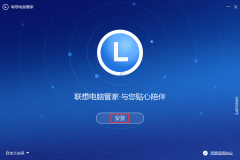 联想电脑管家怎么下载安装-联想电脑管家
联想电脑管家怎么下载安装-联想电脑管家
在电脑上怎么下载安装联想电脑管家呢,具体有哪些步骤呢?那么......
阅读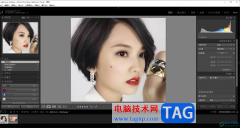 lightroom给图片设置星级的方法
lightroom给图片设置星级的方法
lightroom提供了十分专业的操作功能,通过该软件可以让我们更好......
阅读 打印猿pdd150怎么连接电脑上
打印猿pdd150怎么连接电脑上
有些用户在购买了打印猿之后想要将打印机连接到电脑上使用,......
阅读 nodevideo启用补帧功能的方法
nodevideo启用补帧功能的方法
nodevideo是一款视频编辑软件,提供对视频的各种相关编辑操作,......
阅读 爱字幕软件收费吗
爱字幕软件收费吗 新报告称,日本已售出
新报告称,日本已售出  支付宝2020怎么赚赏金?支
支付宝2020怎么赚赏金?支 美国要限制新技术出口!
美国要限制新技术出口! 微软开始测试 21H2 build 1
微软开始测试 21H2 build 1 KB5003791 功能更新Windows10
KB5003791 功能更新Windows10 互联网时代!如何防范个
互联网时代!如何防范个 zao怎么注销账号?zao换脸
zao怎么注销账号?zao换脸 《云顶之弈》s7半神重骑兵
《云顶之弈》s7半神重骑兵 怎么组合生化危机8宝物
怎么组合生化危机8宝物 斗罗大陆魂师对决小白暗
斗罗大陆魂师对决小白暗 RTX3050显卡性能测试:与
RTX3050显卡性能测试:与 显卡天梯图排行榜
显卡天梯图排行榜 a disk read error occurred解决方
a disk read error occurred解决方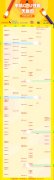 手机cpu性能天梯图2022年
手机cpu性能天梯图2022年 PotPlayer调整视频画面在屏
PotPlayer调整视频画面在屏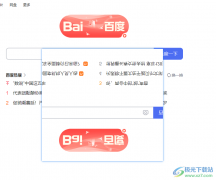 Snipaste进行贴图的方法
Snipaste进行贴图的方法 wps word文档设置横向排版的
wps word文档设置横向排版的 ppt怎么流体动画-ppt视觉差
ppt怎么流体动画-ppt视觉差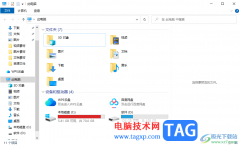 Win10去除桌面图标左上角的
Win10去除桌面图标左上角的 Android 5.0系统还能ROOT吗?
Android 5.0系统还能ROOT吗?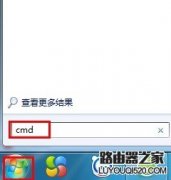 怎么进入无线路由器
怎么进入无线路由器 TP-Link无线路由器密码忘记
TP-Link无线路由器密码忘记
轻闪PDF是一款非常专业的pdf编辑软件,为用户提供了强大且丰富的功能,例如用户可以用来编辑、阅读、转换或是合并pdf文件,为用户带来了不错的使用体验,因此轻闪PDF吸引了不少的用户前来...
次阅读
Word是Microsoft公司的一个文字处理应用程序。与Word2003相比,Word2007最明显的变化就是取消了传统的菜单操作方式,而代之于各种功能区。在Word2007窗口上方看起来像菜单的名称其实是功能...
次阅读
Excel是Microsoft Office system中的电子表格程序。您可以使用 Excel 创建工作簿(电子表格集合)并设置工作簿格式,以便分析数据和做出更明智的业务决策。特别是,您可以使用 Excel 跟踪数...
次阅读
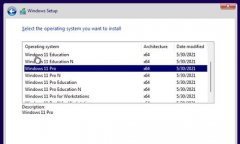
很多朋友在安装win11的时候发现需要在众多版本中进行选择,不知道要选择哪个版本更好,一般来说我们都会选择下载windows11pro版本,不过其他版本也各有特点,下面就一起来看一下吧。...
次阅读

photoshop是一款功能强大的图像处理软件,被受众简称为ps,在这款软件中用户可以体验到强大的编修与绘图工具,这些功能工具能够有效帮助用户进行图片的创作和编辑,因此photoshop成为了热门...
次阅读

龙虾智能剪辑是一款全面强大的视频剪辑工具,这款软件可以简化视频剪辑流程,让用户用更加简单的方式来处理视频,再加上它有着丰富的视频处理工具,让用户可以用来合并、剪切、去重或...
次阅读

小米手机作为一款国产手机,在近几年的发展中取得了不错的反响,深受用户的喜爱,在这款手机中有着不错的性能和参数设备,能够很好的满足用户的需求,因此这款手机拥有了不少的忠实用...
次阅读

win7旗舰版以其稳定性和良好的兼容性一直深受大家的喜爱,但是很多小伙伴不知道win7旗舰版在哪下载,今天小编带来了下载的方式及其下载安装步骤,具体的解决方法下面一起来看看吧。...
次阅读

用户在面对各种各样的手机时,会根据自己的使用习惯、手机性能、硬件配置、存储空间等方面来考虑,其中就有部分用户选择使用小米手机,小米手机中使用的硬件配置都是最好的,给用户带...
次阅读
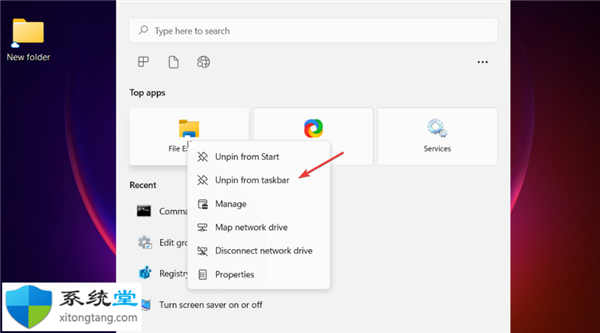
win11任务栏使用设置技巧_如何在 Windows 11 中使用任务栏? 一. 将应用固定到任务栏 1. 在搜索框中键入您想要的应用程序,然后右键单击它。选择固定到任务栏。...
次阅读
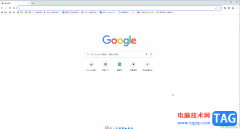
谷歌浏览器是一款非常好用的浏览器软件,使用时不会有各种广告弹窗的打扰,界面非常干净简洁,很多小伙伴都在使用。如果我们希望在电脑版谷歌浏览器中设置移动传感器功能,小伙伴们知...
次阅读

当你在电脑中下载了一个foxmail邮箱客户端之后,那么就会登录该邮箱账号进入到操作页面中,我们在该邮箱中会写一些邮件发送给自己的好友或者领导,同时自己也会接收到一些重要的邮件或...
次阅读

win7系统中,我们可以通过更改网络适配器设置的方法更改网络属性等设置。但是有的朋友反映打开更改适配器设置,发现里面一片空白,这很有可能是因为网卡驱动的问题,我们可以先进行检...
次阅读
谷歌浏览器是很多小伙伴都在使用的一款便捷浏览器,在这款浏览器中,我们可以使用各种插件来扩展浏览器的功能,还可以对谷歌浏览器中打开的网站进行网页翻译、打印、另存为图片或是创...
次阅读
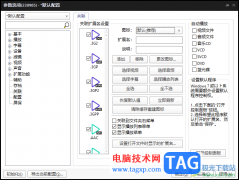
potplayer是一款专业性和实用性都非常强悍的视频播放器,支持各种主流视频文件格式,且提供的功能也都十分的强大,是大家都比较喜欢的一款播放器软件,在该播放器中,如果你想要设置关联...
次阅读